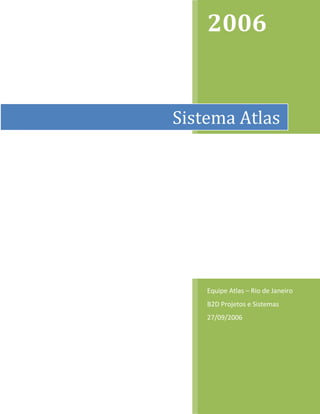
Orquestrador de serviços para execução de processos encadeados
- 1. 2006 Sistema Atlas Equipe Atlas – Rio de Janeiro B2D Projetos e Sistemas 27/09/2006
- 2. Apresentação – versão 1.0.0.0 Visão geral do Atlas Atlas é um orquestrador de serviços para execução de processos encadeados com as finalidades: o Download de informações da internet, necessárias para o dia-a-dia dos controles relacionados ao ciclo de vida de operações realizadas no ambito das organizações. o Execução de processos de negócios; o Execução de expurgos de dados históricos da base de dados; o Emissões de alertas através de emails, balloons, SMS, mobile; o Formatação de mensagens para o SPB; o Upload’s de informações para interfaces entre sistemas, exposição de informações, etc. Os processos componentes de serviços e workflows são parametrizaveis e podem, em determinados casos serem acionados manualmente, através de janelas web, ou através de contratos de serviços expedidos por outros sistemas. As execuções solicitadas por outros sistemas podem ser nas modalidades sincrona ou assincrona. Os serviços podem ser agendados para execuções automáticas nas frequencias: Diária, com horários definidos ou de tempos em tempos; Semanal, em determinados dias da semana; Mensal em dias especificos de cada mes; Anual em período pré estabelecido. A versão atual esta disponibilizada para serviços de download, alertas por emails, e execução de procedures de serviços de negócios.
- 3. Apresentação – versão 1.0.0.0 Indice Estrutura geral do sistema............................................................................................................................5 Serviços .........................................................................................................................................................9 Disparos manuais:.....................................................................................................................................9 Serviços de download disponiveis nesta versão.........................................................................................10 Disparo de serviços de Download...........................................................................................................18 Alertas.....................................................................................................................................................24 Cadastramentos..........................................................................................................................................26 Processos ................................................................................................................................................26 Serviços ...................................................................................................................................................26 Workflows...............................................................................................................................................26 Tabelas complementares........................................................................................................................26 Processos de Downloads ........................................................................................................................27 Processos procedures .............................................................................................................................35 webServices ............................................................................................................................................40 Uploads ...................................................................................................................................................43 Executaveis .............................................................................................................................................46 Alertas.....................................................................................................................................................49 Cadastramento de Serviços ....................................................................................................................54 Workflows...............................................................................................................................................57 Tabelas complementares...........................................................................................................................59 Agendas.......................................................................................................................................................60 Tipos de agendamentos..........................................................................................................................61
- 4. Apresentação – versão 1.0.0.0 Diárias .....................................................................................................................................................62 Semanais.................................................................................................................................................62 Mensais...................................................................................................................................................64 Anuais......................................................................................................................................................65 Log de agendamentos diário...................................................................................................................67 Ferramentas................................................................................................................................................68 Status do serviço.....................................................................................................................................69 Log geral dos serviços .............................................................................................................................71 Padrões e segurança de acesso ..................................................................................................................73 Padrões gráficos......................................................................................................................................73 Estrutura de segurança............................................................................... Erro! Indicador não definido. Segurança................................................................................................................................................76 Relação das transações desta versão .....................................................................................................76
- 5. Apresentação – versão 1.0.0.0 Estrutura geral do sistema O sistema é composto por um conjunto de mecanismos que garantem as funcionalidades cobertas e um site com as janelas necessárias para as atuações e intervenções dos usuários. O foco principal desta versão é relativa aos serviços de download de informações, serviços de alertas ou comunicação aos usuários e serviços de negócios. Não estão liberados nesta versão: o Expurgo de dados; o Mensageria; o Uploads; o Alertas por dispositivos móveis. A plataforma desta versão é o framework 1.1. A próxima versão ja estará no framework 2.0 e com os serviços de expurgo, mensageria e alertas por dispositivos móveis liberados. A intenção deste documento é fornecer um guide geral para o sistema e as suas funcionalidades gráficas – ou a operacionalização das suas janelas a partir de uma ótica de usuário.
- 6. Apresentação – versão 1.0.0.0 O site do sistema esta estruturado conforme a figura esta demonstrando: O portal do Atlas tem 5 ( cinco ) menus principais: o Serviços: janelas para disparo manual dos tipos de serviços que permitam esta ação. Tipicamente são os serviços de download, alertas e expurgo de informações;
- 7. Apresentação – versão 1.0.0.0 o Cadastros: são as janelas para as ações de cadastramento de todas as entidades do sistema que compõe a sua base de parametrização; o Gerenciamento: são consultas e algumas ações sobre as filas de mensagens que abastecem ou fornecem resultados para e do sistema; o Ferramentas: são as consultas demonstrativas da situação operacional de todos os componentes e serviços que compõe o mecanismo geral do sistema; o Agendas: são as janelas de cadastramento e manutenção das agendas de execução automática do sistema em relação a serviços ou workflows onde é possivel esta funcionalidade. Todos os acessos são restritos aos usuários que tenham os privilégios de execuções devidamento cadastrado na estrutura de segurança do sistema. Esta estrutura é a mesma utilizada no Sistem Attivo. As transações estão associadas ao sistema “ATL” – Atlas. Cada tipo de serviço ou agrupamento de funcionalidades estão correspondidas a um módulo. Dentro de cada módulo estão as transações e para cada transação esta definido se o usuário poderá inserir, alterar, excluir ou consultar. Em relação a esta arvore todos os acessos permitidos a cada usuário estará disponivel ou desabilitado. Relação dos principais serviços desta versão: o Service Message o Service RequisitionXML o Service WebServiceBuiltIn o Service Scheduler
- 8. Apresentação – versão 1.0.0.0 o Service Download o Service DisparaProcedure o Service Upload o Service Calendário o Service Processos o AttivoQueueWatch
- 9. Apresentação – versão 1.0.0.0 Serviços Portal de acesso às janelas de disparo dos serviços. Estes disparos são efetuados em modo assincrono, ou seja, a solicitação é enviada ao server da aplicação, através de mensagens e acusado o sucesso no seu encaminhamento. Após o envio o serviço solicitado pode ser acompanhado através das janelas de log dos serviços, sómente do tipo solicitado, que esta junto com a janela de disparo ou através do log geral de execuções no site Ferramentas. Disparos manuais: o Download o Alertas
- 10. Apresentação – versão 1.0.0.0 Serviços de download disponiveis nesta versão O conjunto dos serviços disponiveis de download, da versão 1.0.0.0 está composto: Downloadcadastrados DownloadTaxas 50 - Andima mercado Bacen Descrição 550TAndimaaaxas mercado Bacen Circular 550 do Site Andima e atualização das carteiras própria e de terceiros 550 – Bacen Circular 550 do site do Bacen e atualização das carteiras própria e de terceiros de títulos públicos Bd pregão - BMFBM Baixa do BD pregão do site da BMF relativo aos preços e ativos negociados no ultimo pregão da BMF Indice de Renda Fixa BMF Cotações dos títulos públicos negociados na BMA Mercado secundario debent Cotações das debentures com liquidez no ultimo dia útil de negociações em relação ao dia corrente PU nominal debentures Preço ao par das debentures registradas na Cetip Cadastro de debentures Cadastro de todas as debentures registradas na Cetip BMF - taxas Swap Taxas de mercado de swap no pregão da BM&F Empresas emissoras debent Cadastro das empresas emissoras de
- 11. Apresentação – versão 1.0.0.0 debentures registradas na Cetip IGPM - SND Numero indice do IGPM, com opção de intervalo de datas ( inicial e final) IPCA - SND Numero indice do IPCA, com opção de intervalo de datas ( inicial e final) CDI - SND Taxa over ano do CDI, com opção de intervalo de datas ( inicial e final) FDS - SND Taxa de variação diária do Fundo de desenvolvimento social, com opção de intervalo de datas ( inicial e final) Taxas mercado BMF - pub. Taxas de mercado dos títulos públicos, relativamente a uma determinada data de referencia de negociações e captada pela BM&F Taxa Selic - SND Taxa over ano do Selic, com opção de intervalo de datas ( inicial e final) IGP-DI Numero indice do IGP-DI, com opção de intervalo de datas ( inicial e final) Sisbex - secundario renda fixa - debentures Taxas de mercado das debentures com liquidez em uma determinada data e negociados na Sisbex – BM&F INPC - SND Numero indice do INPC, com opção de intervalo de datas ( inicial e final) IGP-10 - SND Numero indice do IGP-10, com opção de intervalo de datas ( inicial e final) Séries Temporais - CDI Taxa over mes do CDI, de uma determinada data do serviço de séries temporais do Banco
- 12. Apresentação – versão 1.0.0.0 Central Cetip – CDI Baixa do CDI em taxa over ano para cada dia solicitado, do site de FTP da Cetip Taxas de mercado Andima Taxas de mercado dos títulos públicos com liquidez, relativos a uma determinada data de solicitação Séries Temporais - Ptax Compra Dolar ptax 800 de compra do serviço de séries temporais do Banco Central Séries Temporais - Ptax Venda Dolar ptax 800 de venda do serviço de séries temporais do Banco Central Séries Temporais - taxa selic Taxa selic em over ano do serviço de séries temporais do Banco Central Séries Temporais - TR Valor da TR de uma determinada data do serviço de séries temporais do Banco Central Séries Temporais - TJLP Taxa da TJLP de uma determinada data do serviço de séries temporais do Banco Central Séries Temporais - TBF Valor da TBF de uma determinada data do serviço de séries temporais do Banco Central Séries Temporais - ibovespa Valor expresso em taxa de variação diária do IBOVESPA, de uma determinada data do serviço de séries temporais do Banco Central Dolar - SND Valor do dolar de compra e de venda, para um determinado período de datas ( inicial e final) constantes do site do SND
- 13. Apresentação – versão 1.0.0.0 Cadastro de titulos publicos Bacen Cadastro de todos os títulos públicos constantes do Banco Central com seus respectivos dados de cadastro e preços nominais Feriados Andima Cadastro de todos os feriados nacionais e bancários, atualmente até o ano 2078, constantes dos registros da Andima, e atualização do calendário do sistema Boletim bdi pregao Bovespa Boletim de pregão, com os preços das ações e opções negociados na Bovespa, relativos a uma determinada data de negociações PU de redesconto - Bacen Pu para redesconto de títulos públicos, divulgado pelo Banco Central Prévias Andima Prévias de mercado, divulgado pela Andima para o dia corrente e relativo as janelas de 10:00, 12:00, 15:00, 16:30 e fechamento dos principais indicadores diários do mercado Estrutura a termo de taxa de juros Estrutura a termo para formação da taxa de juros, para n vértices, divulgado pela Andima, para calculo de preçificações e VAR. Estrutura a Termo da Taxa de Juros em Dólar Estrutura a termo para formação da taxa de juros em ativos cambiais, para n vértices, divulgado pela Andima, para calculo de preçificações e VAR. Mercado Secundário de Debêntures - Ratings Taxas de mercado das debentures com liquidez em uma determinada data de negociação e seus respectivos ratings
- 14. Apresentação – versão 1.0.0.0 PU de Balanço Informações Selecionadas- Andima Calendário de Liquidez- Andima Relação dos participantes do STR Relação e códigos de conta de participantes do STR, divulgado pelo Banco Central Cenários de Swap - BMF Cenários para precificações a mercado de contratos de Swap, divulgados pela BM&F Cenários BMF Cenários para precificações de taxas e preços divulgados pela BM&F Códigos ISIN CPRs Códigos ISIN dos certificados de produtos rurais registrados na BM&F Código ISIN derivativos Relação dos códigos ISIN dos contratos de derivativos registrados na BM&F Código ISIN Swap - BMF Relação dos códigos ISIN dos contratos de Swap registrados na BM&F Contratos cadastrados - BMF Relação dos dos contratos de derivativos registrados na BM&F Contratos eletronicos BMF Contratos de pregão After- hour BMF Preços dos contratos de derivativos negociados no pregão after-hour de uma determinada data de negociação na BM&F Contratos de pregão - arbitragens BMF Preços dos contratos de derivativos negociados no pregão normal de uma determinada data de negociação na BM&F
- 15. Apresentação – versão 1.0.0.0 Contratos de pregão atualizado - BMF Preços dos contratos de derivativos negociados no pregão after-hour de uma determinada data de negociação na BM&F Contratos pregão final - BMF Preços dos contratos de derivativos negociados no pregão after-hour de uma determinada data de negociação na BM&F Prévia contratos de pregão - BMF Preços dos contratos de derivativos negociados no pregão after-hour de uma determinada data de negociação na BM&F Correlações para calculo de risco - BMF DNP curvasreferenciaismtm - bmf Superficies de volatilidade mtm BMF Indicadores agropecuários Indicadores economicos BMF Indice de renda fixa BMF Limites de preços de opções flexiveis - BMF Taxa de LTN - BMF Mark-to-Market BMF Posições travadas Referencia de premios - BMF
- 16. Apresentação – versão 1.0.0.0 PU de títulos públicos - BMF Referencia de contratos de volatilidade - BMF Risco liquido de contratos Risco liquido de margem máxima Risco liquido de preço de opções Risco liquido de volatilidades Taxas Bacen - BMF correlações de contratos Swap Taxas referenciais de Swap Taxas referenciais Swap - Ingles Taxas de Swap Volatilidades Pu de crédito securitizado NTN - Notas do Tesouro INPC - IBGE Numero indice de toda a série histórica do INPC, constante da base do IBGE IPCA - IBGE Numero indice de toda a série histórica do IPCA, constante da base do IBGE
- 17. Apresentação – versão 1.0.0.0 Séries temporais - Webservice Serviço de série temporais no formato web service do Banco Central. Todas as séries relacionadas a uma determinada moeda do sistema serão buscadas. Pode ser efetuado por intervalo de datas (inicial e final).
- 18. Apresentação – versão 1.0.0.0 Disparo de serviços de Download O acesso ao disparo de um serviço de download é através do Menu Serviços e dentre deste, o ítem Download. A pagina é composta por quatro tabs. A com o título: “download” é a janela de disparo própriamente dita, a de Agendamentos demonstra os serviços de download com agendamento de execução automática, a “Download-Log” são os registros e as situações dos serviços de Download ja disparados, seja manual ou automaticamente e as suas respectivas situações. A ultima com o título “Visualização é para, a partir de um registro de log de um determinado serviço de download, ja finalizado e com sucesso – sinal verde - , permitir a visualização do conteúdo baixado com a sua execução. Janela de disparo:
- 19. Apresentação – versão 1.0.0.0 Para disparar um serviço de download é necessário a sua localização na lista. Esta lista pode ser agrupada por qualquer coluna da tabela, arrastando para a tarja preta, localizada logo acima do grid. Outra forma de pesquisa é através do sinal de funil, localizado ao lado direito do título de cada coluna. Este funil é analogo a função de auto filtro do Excel. O simbolo do funil da coluna, por onde foi provocada a seleção, permanecerá preenchido com branco até que seja desmarcada a seleção. A outra alternativa de visualização por agrupamento é arrastando a coluna que se deseja agrupar, para a linha com o fundo de cor cinza escuro e o titulo “arraste a coluna para montar o agrupamento”. A visualização da tabela ficará agrupada pela coluna, demonstrando para cada linha o numero de ocorrencias dentro de cada grupamento, para visualizar basta um click no sinal de mais ao lado esquerdo ou duplo click na linha correspondente: Os serviços disponibilizados para acesso, são dependentes da segurança do usuário corrente no sistema. Somente serão selecionados para a tabela aqueles que o usuário tiver acesso para execução. Localizado o download requerido, a sua seleção é efetuada através de um click na linha correspondente e, quando necessário a indicação da data requerida para o download. Em alguns casos é possivel a determinação de um intervalo de datas. Onde não for possivel a informação da data inicial é o suficiente. Após estas ações, o botão “submit”, localizado ao lado direito da tela, logo abaixo do objeto “data final”, ao ser apertado vai disparar o serviço e um aviso será emitido ao usuário. Em seguida podem ser solicitados tantos downloads quantos necessários. O regime de execução é assincrono, ou seja, a cada solicitação uma mensagem é enviada ao servidor e após a confirmação do envio, a janela esta livre para outra solicitação ou outra navegação. A tab “download-log”permite o acompanhamento dos serviços disparados, com os sinais das suas situações. O sinal animado representa o processo em estado
- 20. Apresentação – versão 1.0.0.0 de execução, o vermelho estático representa algum erro no processo que esta explicitado nas linhas filhas do serviço, que são acessadas pelo sinal de mais a esquerda da linha. O sinal azul representa o final e com sucesso da execução do serviço. Estas linhas, com indicação de sucesso, caso sejam selecionadas, através de um click, a janela de visualização será aberta e ali serão demonstrados os conteúdos dos downloads. A consulta de log pode ser efetuada para a data corrente, que é o default desta janela, ou para uma data retroativa, para isto basta indicar esta data no objeto correspondente: “Data consulta”. O sinal de mais, localizado ao lado esquerdo de cada linha de log, permite a visualização de todos os processos encadeados para execução do serviço correspondente a linha. Nesta visualização é possivel a identificação do erro quando ocorreu, as horas iniciais e finais de execução de cada processo e as suas identificações.
- 21. Apresentação – versão 1.0.0.0 Janela de consulta ao log dos serviços:.
- 22. Apresentação – versão 1.0.0.0 Janela de visualização do conteúdo baixado com um determinado serviço de download:
- 23. Apresentação – versão 1.0.0.0 Janela de visualização dos serviços de download com agendamentd de execução, demonstrando para cada um, a sua respectiva situação relativamente a sua execução, e as horas planejada e efetivamente executada:
- 24. Apresentação – versão 1.0.0.0 Alertas Os serviços de alerta podem ser diparados manualmente através do menu serviços e dentro deste no ítem Alertas. Nesta versão esta diponivel apenas a modalidade de mensagem por email. Nas próximas versões serão implementadas as comunicaçãoes por dispositivos móveis ( celulares, etc) ou avisos por rede. A janela será aberta com duas tabs: Alertas e disparo de mensagem. A tab entitulada Alertas apresenta a lista dos serviços de alertas padrões cadastrados. Para o envio do serviço requerido será necessário a sua indicação, através de um click na linha correspondente, e em seguida, o aperto do botão submit, localizado ao lado direito superior da janela, na barra azul mais clara. Após o aperto do botão o sistema emite um aviso de mensagem enviada e a janela estará livre para outra solicitação ou para navegação do usuário.
- 25. Apresentação – versão 1.0.0.0 Através da tab com o título de disparo de mensagens, será diparado um serviço de comunicação, nesta versão por email, para um determinado grupo de pessoas cadastradas e listadas no explorer ao lado esquerdo. Em cada grupo estão listadas as pessoas para quem será destinado a comunicação. O texto desta comunicação deve ser preenchido nos objetos localizados ao lado direito, e deverão ser descritos: o assunto da comunicação e o texto própriamente dito. Nesta versão ainda não esta disponivel a funcionalidade de anexação de arquivo ao email ou mensagem a ser enviada.
- 26. Apresentação – versão 1.0.0.0 Cadastramentos Processos o Downloads o Procedures o WebServices o Uploads o Expurgo o Executaveis o Mensageria o Alertas Serviços Workflows Tabelas complementares
- 27. Apresentação – versão 1.0.0.0 Processos de Downloads O cadastramento, seja inclusão de um novo processo de download, alteração de um ja existente ou exclusão pode ser acessado através do menu Cadastros, em seguida Processos, e neste ultimo, no ítem Download. Um processo de download é composto pela estrutura: As informações operacionais são compostas: o Descrição do serviço; o Arquivo requisitado ou parametos do serviço asp Em serviços FTP o caminho dentro do site e o nome e extensão do arquivo requisitado, exemplo /MediaCDI/[yyyyMMdd].txt;
- 28. Apresentação – versão 1.0.0.0 Em serviços asp, os parâmetros do serviço com os seus respectivos valores. Nos casos de data, estas devem ser informadas com os carateres “dd” para o dia, “MM” para o mes quando numérico, “MMM” para o mes quando alfabético, “yyyy” para o ano com século ou “yy” para o ano sem o século. Quando o serviço permitir data inicial e final, esta deve ser indicada, dentro dos colchetes com o formato da data com “i” para inicial e “f” para final. Exemplo: op_exc=False&isin=&ativo=&dt_ini=[yyyyMMdd;I]&dt_ fim=[yyyyMMdd;F]; Em serviços httpdownload deve ser o caminho até o nome do arquivo e a sua extensão, iniciado com o endereço do site Exemplo: http://www4.bcb.gov.br/pom/demab/negociacoes/do wnload/NegT[yyyyMM].ZIP; Em todos os casos, o nome do arquivo com variação pela data de geração, ou a informação de data em serviços asp, a data deve ser informada com os caracteres “dd”, “MM” e “yyyy” e dentro de colchetes. Nos casos de arquivos os caracteres fixos devem ser mantidos fora dos colchetes, exemplo: um arquivo com o nome “do20060901.exe” , deve ser parametrizado: “do[yyyyMMdd].exe. o O dominio deve ser informado com o site principal de acesso: Para serviços asprequest deve iniciar com http://ww... até o nome do serviço asp, exemplo: http://www3.bcb.gov.br/selic/servlets/HttpServletDo wnload?Serv=02.asp?; Para os serviços httpdownload o nome efetivo do site www4.bcb.gov.br;
- 29. Apresentação – versão 1.0.0.0 Para os serviços ftpdownload deve ser o endereço principal sem o mapeamento do arquivo, exemplo: ftp.cetip.com.br; A validade do dominio informado pode ser verificado com o botão ao lado direito para este check e caso seja valido, o sistema pode abrir, em outra instancia do explorer, o site do dominio informado. o O protocolo deverá ser escolhido da lista apresentada e deve estar em conformidade com a estratégia oferecida pelo site para o dowload das informações requeridas: Httpdownload são tipicamente sites com o arquivo no seu dominio e acessados por http request; Asprequest são os serviços asp disparados para execução de um procedimento de recuperação de informações e a sua disponibilização em um determinado formato; Ftpdownload são tipicamente sites com a biblioteca de arquivos disponiveis para download e hospedados em uma area de FTP; Webpagerequest as informações estarão contidas no próprio html da pagina onde estão as informações requeridas; o A porta do protocolo será assumida por default pelo sistema, e esta sugestão será efetuada de acordo com os padrões adotados e dependentes do tipo de protocolo informado: para serviços http ( httpdownload, asp request ou webpagerequest) a sugestão será porta 80, para os serviços FTP a sugestão será porta 21. Porém a porta deverá ser alterada nos casos necessários.
- 30. Apresentação – versão 1.0.0.0 o Defasagem é a quantidade de dias para calculo automático de datas para requisição do download, nos casos de agendamentos. Via de regra a maioria dos downloads precisam de uma data ou um intervalo de datas para localizarem e disponibilizarem o arquivo solicitado. Alguns deles esta data é relativa ao ultimo dia util anterior à data corrente, para acessar o arquivo mais recente. Exemplo são informações relativas a alguns indexadores – tipicamente o Cdi – Cetip cujo valor para hoje é o divulgado ontem. o O arquivo de saída é o nome interno nos casos dos arquivos que são disponibilizado de forma compactada. Neste caso o nome do arquivo quando variar em função de data, esta deve estar entre colchetes e com os caracteres “dd” para o dia, “MM” para o mes e “yyyy” para o ano. o Path de saída é o caminho da rede onde o sistema fará a guarda dos arquivos baixados, ja descompactados; o Sistema: o serviço deverá estar associado a algum sistema cadastrado e constante da lista apresentada. Este sistema poderá servir como filtro de pesquisa nas listas onde serão apresentados todos os serviços; o SecurityMode: para alguns sites de FTP esta informação é requerida para acessar a biblioteca dos arquivos; o Overridefile: para arquivos que estão disponibilizados em formato compactado. Esta informação é setada automaticamente quando na informação do arquivo requisitado o sistema perceber que a extensão é indicativa de compactação. Este check é requerido para efeito de quando o sistema estiver descompactando o arquivo, caso este ja exista na area, o programa de descompactação sobrescreverá o anterior.
- 31. Apresentação – versão 1.0.0.0 o Importa informações para base genérica: este check indicará ao sistema que as informações deverão, após a descompactação serem carregadas em uma base genérica, onde ficarão disponiveis para os procedimentos posteriores de parse e atualização de bases específicas; o Importa informações para base específica: este check indicará ao sistema que as informações deverão, após a descompactação, serem carregadas em uma determinada base de dados e uma tabela específica, que deverá estar criada, onde ficarão disponiveis para os procedimentos posteriores de parse e atualização de bases específicas; Neste caso será apresentado os objetos banco de dados e tabela que deverão ser informados. o Caso nenhum dos cheks forem marcados, o sistema entenderá que o serviço se encerra com a descompactação do arquivo, quando necessário e a sua guarda no endereço especificado; o Com algum dos check’s marcados, o sistema irá criar automáticamente: um processo webservice, com a mesma descrição do download, precedido por “Importa” para a carga da base de dados e a criação de um novo serviço com a mesma descrição do download e associando o processo de download e o webservice de base de dados nas suas execuções. o Configurações de proxy, esta configuração é requerida obrigatóriamente somente nos casos de serviços asprequest. Nos outros casos de httpdownload apenas para efeito de conformidade com as politicas de cada organização; o Configurações de FTP: é obrigatório apenas nos casos de serviços com este protocolo, por default o sistema ja sugere, quando é informado este serviço, o usuário “anonymous” com a mesma senha.
- 32. Apresentação – versão 1.0.0.0 Protocolos – tipos de serviços: o Httpdownload o Ftpdownload o Asp request o Webpagerequest A pagina de cadastramento de processos de download é apresentada com tres tabs: a com o título download é a lista com todos os processos de download cadastrados; a segunda é para o cadastramento ( inclusão , alteração ou exclusão) de regras de alerta, associados a cada processo, para em caso de erro um determinado grupo de pessoas serem comunicadas e o terceiro é a possibilidade de alteração de todos os caminhos de guarda dos arquivos dos processos para um determinado e novo caminho na rede, isto de uma vez só para todos os processos cadastrados.
- 33. Apresentação – versão 1.0.0.0 A partir da tab “download” os processos de inclusão, alteração ou exclusão podem ser acessados com o uso dos botões localizados na faixa superior azul clara ou a partir de menu de contexto acionado com o botão direito do mouse. Indicada a ação requerida, é apresentada uma nova janela para que o processo requerido seja efetuado. A indicação, através de um click na linha correspondente ao processo de download, é o necessário para a sua alteração ou exclusão. As informações constantes da tabela de downloads cadastrados podem ser exportados para uma planilha Excel através do botão com o simbolo deste serviço.
- 34. Apresentação – versão 1.0.0.0 Para cadastramento ou manutenção de regras de alertas para os processos de download, em casos de erros, é necessário a indicação do respectivo processo na lista dos cadastrados. Com esta indicação e o uso ou do menu de contexto, acessado através do botão direito do mouse, ou do botão correspondente na barra de botões acima do grid, será redirecionada a janela deste cadastramento ou alteração ou exclusão da regra.
- 35. Apresentação – versão 1.0.0.0 Processos procedures O cadastramento, seja inclusão de um novo processo no formato procedure, alteração de um ja existente ou exclusão pode ser acessado através do menu Cadastros, em seguida Processos, e neste ultimo, no ítem Procedures. Um processo é composto pela estrutura: o Procedure o Parâmetros de entrada o Parâmetros de saída Regras de alertas
- 36. Apresentação – versão 1.0.0.0 A janela de cadastramento destes processos é apresentada com somente uma tab – Procedures. A primeira é a tabela com todos os processos deste tipo cadastrados. Para cada processo são mostrados os seus parâmetros, de acordo a a estrutura acima. Os parâmetros são visualizados com o click no sinal de mais ao lado esquerdo da linha de um determinado processo, ou com dois clicks simultaneos na sua linha. O acesso a tela de cadastramento ou alteração ou exclusão, é efetivado ou pelo menu de contexto, através do botão da direita do mouse ou através do botão correspondente a ação requerida na barra de botões. Em seguida é apresentada a tela para a ação requerida. Para alteração ou exclusão é necessário a indicação do processo para esta efetivação. O cadastramento de um processo procedure é composto: o A sua identificação ou seu nome de catalogo no respectivo banco de dados; o A identificação do banco de dados onde esta instalada a procedure; o A classificação do sistema, ou principal sistema usuário, caso tenha mais de um, para as classificações necessárias; o A descrição da procedure; o O botão teste procedure tentará fazer contato com a indicada, caso exista será anunciado a validade, caso contrário será emitido um aviso; o Para casos de bancos de dados remotos são opcionais a indicação do usuário, password e servidor do de localização.
- 37. Apresentação – versão 1.0.0.0 Após a efetivação do cadastro da procedure, devem ser cadastrados, caso tenham os parâmetros de entrada requeridos pelo serviço. Para este efeito na tabela principal, deve ser indicado o processo e solicitado o botão de parâmetros de entrada, o sistema vai redirecionar para a pagina correspondente, e automáticamente, demonstrar todos os parâmetros, recuperados do catalogo deste processo em especifico. Caso os parâmetros ja estejam cadastrados, o sistema fará o cruzamento entre as informações catalogadas no banco de dados em relação a procedure e o cadastro no sistema, e irá indicar as que devem ser cadastradas ou as que devam ser eliminadas, face esta comparação O cadastramento dos parâmetros de saída são acessados da mesma forma, indicação do processo na lista, e através do menu de contexto ou do botão correspondente na barra de botões. O sistema redireciona para a pagina correspondente e é apresentada a lista dos parâmetros de saída cadastrados para a procedure indicada. Para o cadastramento ou alteração ou exclusão, a ação deve ser indicada através de menu de contexto ou do botão correspondente na barra de botões. Indicada a ação, o sistema apresenta a tela de cadastramento ou manutenção do parâmetro indicado.
- 38. Apresentação – versão 1.0.0.0 Nesta tela são solicitados os dados básicos deste cadastramento, que é composto: o Nome de catalogo do parâmetro o Tipo do parâmetro, indicar da lista apresentada; o Sinal de obrigatoriedade do parâmetro; o Tamanho nos casos dos tipos necessários; o Valor default, caso tenha algum; o Alimentação de processos posteriores, caso ocorra. Isto quer dizer que o parâmetro de saída desta procedure pode alimentar parâmetros de entrada de outros processos, que estarão associados no mesmo serviço. Para esta indicação estão dispostas as listas dos outros tipos de processos. Para cada processo indicado, é apresentado a lista dos seus parâmetros de entrada e a seguir deve ser escolhido um deles para, opcionalmente, este parâmetro abastecer com a informação. A cada parâmetro de saída de uma determinada procedure, pode ser associada uma regra de alerta. Esta associação é através dos valores de saída de um determinado parâmetro e que devam ser avisados a um determinado grupo de usuários. Tipicamente são os valores possiveis de mensagem de erro, que cada procedure pode emitir, através de um dos seus parâmetros. Para cada parâmetro pode ser cadastrado uma série de regras, para tantos valores quantos sejam as saídas que sejam necessários emitir avisos. Os valores cadastrados para disparo dos alertas, podem ser a frase exata ou parte delas nos casos de textos. Nos casos de parâmetros numéricos, atualmente é o valor minimo que a partir dele sejam efetivados os alertas.
- 39. Apresentação – versão 1.0.0.0 Exemplo de um email – alerta emitido pelo sistema, com base em uma regra associada a um valor de um parâmetro de saída de um processo de procedure. Da maneira como esta constituída, esta arquitetura permite que as procedures não precisem ser revisadas para se adaptarem, as regras se adequam às suas estruturas de mensagens de avisos. O usuário pode determinar a modalidade de alertas, seja em regime de exceção, só em casos de erros ou em qualquer caso, dependendo da lógica de emissão de textos de cada procedure.
- 40. Apresentação – versão 1.0.0.0 webServices O cadastramento, seja inclusão de um novo processo no formato webService, alteração de um ja existente ou exclusão, é acessado através do menu Cadastros, em seguida Processos, e neste ultimo, no ítem webServices. Cada processo é composto pela estrutura: o webServices o Método para execução; o Parâmetros de entrada o Parâmetros de saída Regras de alertas A janela de cadastramento destes processos é apresentada com somente uma tab – webServices. A primeira é a tabela com todos os processos deste tipo cadastrados. Para cada processo são mostrados os seus parâmetros, de acordo a a estrutura acima. Os parâmetros são visualizados com o click no sinal de mais ao lado esquerdo da linha de um determinado processo, ou com dois clicks simultaneos na sua linha.
- 41. Apresentação – versão 1.0.0.0 O acesso a tela de cadastramento ou alteração ou exclusão, é efetivado ou pelo menu de contexto, através do botão da direita do mouse ou através do botão correspondente a ação requerida na barra de botões. Em seguida é apresentada a tela para a ação requerida. Para alteração ou exclusão é necessário a indicação do processo para esta efetivação. O conjunto de informações básicas de cadastro para cada webService é composto por: o Nome do processo: nomenclatura interna do Atlas para identificação do processo; o URL: endereço url onde está instalado o serviço; o Testar conexão: após a identificação da URL, este botão pode ser usado para validar o endereço e apresentar ao lado direito da tela de cadastro o WSDL, ou descrição do serviço que esta em cadastramento; o Com esta conexão, a lista de métodos do processo é apresentada em uma lista, e para este processo em particular deve ser identificado qual o método que será requerido. Para o mesmo webService que tenha vários métodos de interesse, deverão ser cadastrados tantos processos quantos sejam os métodos de um mesmo webSErvice que há interesse em execução; o Nome do fabricante: informação opcional, por default virá Tradeway; o Descrição mais detalhada do serviço. Com base na identificação do método do webService que será executado no contexto deste processo, o sistema monta automáticamente o cadastro dos parametros de entrada.
- 42. Apresentação – versão 1.0.0.0 Estes parametros podem ser acessados através de menu de contexto ou do botão correspondente na barra de botões na janela principal do processo webService e a indicação do processo em especifico. Janela de manutenção dos parametros de entada de webServices cadastrados: O cadastramento dos parâmetros de saída são acessados da mesma forma, indicação do processo na lista, e através do menu de contexto ou do botão correspondente na barra de botões. O sistema redireciona para a pagina correspondente e é apresentada a lista dos parâmetros de saída cadastrados para a procedure indicada. Para o cadastramento ou alteração ou exclusão, a ação deve ser indicada através de menu de contexto ou do botão correspondente na barra de botões. Janela de manutenção dos parametros de saída de webServices cadastrados: Indicada a ação, o sistema apresenta a tela de cadastramento ou manutenção do parâmetro indicado. Nesta tela são solicitados os dados básicos deste cadastramento, que é composto: o Nome de catalogo (WSDL) do parâmetro o Tipo do parâmetro, indicar da lista apresentada; o Sinal de obrigatoriedade do parâmetro; o Tamanho nos casos dos tipos necessários; o Valor default, caso tenha algum; o Alimentação de processos posteriores, caso ocorra. Isto quer dizer que o parâmetro de saída deste webService pode alimentar parâmetros de entrada de outros processos, que estarão associados no mesmo serviço. Para esta indicação estão dispostas
- 43. Apresentação – versão 1.0.0.0 as listas dos outros tipos de processos. Para cada processo indicado, é apresentado a lista dos seus parâmetros de entrada e a seguir deve ser escolhido um deles para, opcionalmente, este parâmetro abastecer com a informação. Uploads O cadastramento, seja inclusão de um novo processo de Upload, alteração de um ja existente ou exclusão, é acessado através do menu Cadastros, em seguida Processos, e neste ultimo, no ítem Upload. Cada processo é composto pela estrutura: Upload o Regras de alertas A janela de cadastramento destes processos é apresentada com somente uma tab – Upload. A primeira é a tabela com todos os processos deste tipo cadastrados.
- 44. Apresentação – versão 1.0.0.0 Cada processo de upload esta composto por: o Descrição de identificação do processo de Upload; o URL de destino das informações a serem geradas pelo processo; o Defasagem: quantidade de dias para calculo automático da data de referencia do arquivo, para processos de execução automática através de agenda; o Tipos de formato de saída das informações: Planilha excel – formato XLS; Arquivo texto sem separação; Arquivo texto separado por vírgula; Arquivo texto separado por ponto e virgula; XMl; CSV. o Porta: para os casos de publicação em área de http ou ftp; o Identificação do sistema owner do processo; o Arquivo de entrada para a formatação do processo de upload, opcional; o Arquivo de saída: nome do arquivo de saída do processo, podendo o nome ser variavel com os caracteres “dd”para o dia, “MM” para o mes e “yyyy” para o ano, e entre colchetes. O nome do arquivo pode conter caracteres fixos juntamente com variaveis de data;
- 45. Apresentação – versão 1.0.0.0 o Para casos de FTP, podem ser configurados as condições de identificação do usuário e senha para acesso de escrita ao servidor.
- 46. Apresentação – versão 1.0.0.0 Executaveis O cadastramento, seja inclusão de um novo processo no formato Executaveis, alteração de um ja existente ou exclusão, é acessado através do menu Cadastros, em seguida Processos, e neste ultimo, no ítem Executavel. Cada processo é composto pela estrutura: o Executavel o Parâmetros de entrada o Parâmetros de saída – arquivo de saída Regras de alertas A janela de cadastramento destes processos é apresentada com somente uma tab – Executavel. A primeira é a tabela com todos os processos deste tipo cadastrados. Para cada processo são mostrados os seus parâmetros, de acordo a a estrutura acima. Os parâmetros são visualizados com o click no sinal de mais ao lado esquerdo da linha de um determinado processo, ou com dois clicks simultaneos na sua linha.
- 47. Apresentação – versão 1.0.0.0 O acesso a tela de cadastramento ou alteração ou exclusão, é efetivado ou pelo menu de contexto, através do botão da direita do mouse ou através do botão correspondente a ação requerida na barra de botões. Em seguida é apresentada a tela para a ação requerida. Para alteração ou exclusão é necessário a indicação do processo para esta efetivação. O cadastramento de um processo executavel é composto: o O nome para a sua identificação; o O caminho da rede onde reside o arquivo do executavel em processo de cadastramento; o A defasagem em dias para calculo automático da data caso este processo possa ser automaticamente executado, e solicite uma data para a sua execução; o A classificação do sistema, ou principal sistema usuário, caso tenha mais de um, para as classificações necessárias; o A descrição mais detalhada do programa executavel; o Os dados relativos ao arquivo, caso o programa executavel em cadastro crie algum arquivo que precise ser tratado no serviço do qual fará parte.
- 48. Apresentação – versão 1.0.0.0 Após a efetivação do cadastro do executavel, devem ser cadastrados, caso tenham os parâmetros de entrada requeridos pelo serviço. Para este efeito na tabela principal, deve ser indicado o processo e solicitado o botão de parâmetros de entrada, o sistema vai redirecionar para a pagina correspondente, e automáticamente, demonstrar todos os parâmetros, recuperados do catalogo deste processo em especifico. Indicada a ação, o sistema apresenta a tela de cadastramento ou manutenção do parâmetro indicado. Nesta tela são solicitados os dados básicos deste cadastramento, que é composto: o Nome do parâmetro o Tipo do parâmetro, indicar da lista apresentada; o Sinal de obrigatoriedade do parâmetro; o Tamanho nos casos dos tipos necessários; o Valor default, caso tenha algum; o Alimentação de processos posteriores, caso ocorra. Isto quer dizer que o parâmetro de saída deste executável pode alimentar parâmetros de entrada de outros processos, que estarão associados no mesmo serviço. Para esta indicação estão dispostas as listas dos outros tipos de processos. Para cada processo indicado, é apresentado a lista dos seus parâmetros de entrada e a seguir deve ser escolhido um deles para, opcionalmente, este parâmetro abastecer com a informação.
- 49. Apresentação – versão 1.0.0.0 Alertas O cadastramento, seja inclusão de um novo processo de Alerta, alteração de um ja existente ou exclusão, é acessado através do menu Cadastros, em seguida Processos, e neste ultimo, no ítem Alerta. Cada processo é composto pela estrutura: o Alertas padrão o Grupo de pessoas o Pessoas o SMTP o Grupo versus pessoas o Grupos versus alertas Cada processo de alerta pode ser emitido de forma manual ou automática em função de regras associadas a situações de execuções de processos, cobertos pelo sistema. Sua finalidade é criar comunicações, de serviços executados por aplicações que não requerem grandes intervenções, mais que precisam notificar pessoas agrupadas em Grupos lógicos que podem ser relacionadas a áreas organizacionais, e desta forma, são grupos com interesses comuns em determinadas comunicações que objetivam dar visibilidade a situações de contingencia ou de quaiquer naturezas. Alerta padrão é uma comunicação padronizada que pode ser atômica ou corporativa para um determinado grupo de serviços. Isto quer dizer que, por exemplo, pode ser estruturado um alerta de erro de download comum para
- 50. Apresentação – versão 1.0.0.0 todos os serviços deste tipo para um determinado sistema, ou pode ser estruturado um alerta especifico para cada um dos serviços de download constantes do sistema e que em determinadas situações devam emitir avisos. Grupo de pessoas é o conjunto de caixas postais que devam ser comunicadas em caso de ocorrências de determinadas situações. Pessoas são as entidades relacionadas a cada caixa postal que receberá avisos. SMTP é o servidor de email em uso na organização e a caixa remetente das comunicações. Pode ser eleito uma caixa ja existente na organização ou ser criada uma específica para o Atlas. Na janela de cadastramento estão reunidas todas estas entidades. O acesso a tela de cadastramento, alteração ou exclusão, é efetivado ou pelo menu de contexto, através do botão da direita do mouse ou através do botão correspondente a ação requerida na barra de botões. Em seguida é apresentada a tela para a ação requerida. Para alteração ou exclusão é necessário a indicação do processo para esta efetivação. O conjunto básico de informações para cadastramento de um alerta padrão é composto: o Nome de identificação do alerta, será o apresentado nas listas, o Qualificação do sistema owner, ou principal caso este alerta seja utilizado em mais de um; o Assunto padrão: será o subject do email a ser enviado; o SMS padrão: esta modalidade de comunicação não esta diponivel nesta versão, porém será o texto simplificado para ser anunciado em um dispositivo móvel e portanto mais restrito em termos de capacidade de visualização;
- 51. Apresentação – versão 1.0.0.0 o Path de arquivo a ser anexado: ainda não está liberada esta funcionalidade nesta versão, mais caso uma comunicação necessite anexar um arquivo este será buscado através desta informação; o Mensagem padrão: esta mensagem pode ter até 2048 bytes (2k) de informações a ser exibida no emissão do alerta. Apenas a descrição de cada grupo a ser cadastrado é solicitado nesta janela. O cadastramento é efetuado na própria tabela apresentada, bem com as alterações de descrição de grupos ja cadastrados. Para inclusão de um novo grupo é necessário o click no botão de inclusão. Para alterações apenas a sobrescrita sobre a descrição anterior. Após as inclusões e alterações requeridas é necessário o click no botão salvar para efetivar as mudanças. O acesso a tela de cadastramento, alteração ou exclusão, é efetivado ou pelo menu de contexto, através do botão da direita do mouse ou através do botão correspondente a ação requerida na barra de botões. Em seguida é apresentada a tela para a ação requerida. Para alteração ou exclusão é necessário a indicação do processo para esta efetivação.
- 52. Apresentação – versão 1.0.0.0 O conjunto básico de informações requeridas para o cadastramento de pessoas é composto: o Nome: identificação da pessoa em cadastramento; o Usuário do sistema: lista de usuários do sistema Attivo e Atlas, caso a pessoa seja um usuário a sua indicação poderá sugerir o mesmo nome de cadastro; o E-mail: caixa postal da pessoa; o SMTP: servidor de email da organização; o Regras pessoais: são as regras para orientação deste serviço das faixas de horários preferenciais de recebimento de comunicação, caso a pessoa tenha alternativamente as possibilidade de ser comunicada por e-mail, móvel ou mensagem de rede; Horário preferencial de comunicação por e-mail; Horário preferencial de comunicação por dispositivo móvel; o Dados pessoais: identificação dos dispositivos de comunicação alternativos: IP da estação da rede utilizada por uma determinada pessoa; Dados básicos do dispositivo móvel; Podem ser cadastrados tantos servidores de emails quantos sejam os utilizados na organização. Para cada um deles deverá corresponder um remetente para os envios dos alertas. O cadastramento é efetuado diretamente sobre o grid apresentado. Cada inclusão será efetuada com a criação de uma nova linha na tabela através do botão incluir, localizado na barra de botões.
- 53. Apresentação – versão 1.0.0.0 As alterações podem ser efetuadas sobrescrevendo as informações diretamente sobre as celulas. A confirmação das alterações e/ou inclusões deve ser feita com o botão salvar, localizado na barra de botões. A funcionalidade desta tela esta baseada em drag-and-drop, isto é, as pessoas cadastradas estão no explorer do lado esquerdo da janela. Ao lado direito estão apresentados os grupos e as pessoas ja relacionadas a cada um deles. Para associar uma nova pessoa a um grupo: posicionar o mouse sobre a pessoa, arrastar a pessoa em direção ao grupo alvo do relacionamento e largar a pessoa quando o mouse indicar um sinal de mais. Para desassociar, clickar sobre a pessoa dentro de um determinado grupo, e clickar o botão “excluir” localizado na barra de botões desta janela. A funcionalidade desta tela esta baseada em drag-and-drop, isto é, os alertas cadastrados estão no explorer do lado esquerdo da janela. Ao lado direito estão apresentados os grupos e os alertas ja relacionados a cada um deles. Para associar um novo alerta a um grupo: posicionar o mouse sobre o alerta, arrastar o alerta em direção ao grupo alvo do relacionamento e largar o alerta quando o mouse indicar um sinal de mais. Para desassociar, clickar sobre o alerta dentro de um determinado grupo, e clickar o botão “excluir” localizado na barra de botões desta janela.
- 54. Apresentação – versão 1.0.0.0 Cadastramento de Serviços Serviço é uma composição de processos que reunidos cumprem uma determinada missão na organização funcional. Esta janela reune todas as funcionalidades relacionadas a manutenção da base de serviços: expõe os cadastrados, permite incluir, alterar ou excluir serviços e montar os processos que fazem parte de cada um deles. A estrutura de um serviço é composto: O cadastramento, seja inclusão de um novo serviço, alteração de um ja existente ou exclusão, é acessado através do menu Cadastros, em seguida Serviços.
- 55. Apresentação – versão 1.0.0.0 A janela de cadastramento destes processos é apresentada com as tabs: Serviços – lista e cadastramento de serviços, Serviços X Processos –janela para associação dos processos que vão compor cada serviço, Estrutura geral dos serviços – explorer com a visualização de todos os processos e os seus respectivos parametros de entrada e saídas e a tab de tipos de serviços. A primeira é a tabela com todos os serviços cadastrados. O acesso a tela de cadastramento ou alteração ou exclusão, é efetivado ou pelo menu de contexto, através do botão da direita do mouse ou através do botão correspondente a ação requerida na barra de botões. Em seguida é apresentada a tela para a ação requerida. Para alteração ou exclusão é necessário a indicação do serviço para esta efetivação. O conjunto básico de informações de cadastro de cada serviço é composto: o Nome de identificação do serviço, através deste nome que cada serviço será identificado; o Descrição detalhada de cada serviço; o Qualificação da missão principal do serviço, apesar de poderem constar processos heterogeneos; o Sistema owner principal do serviço, apesar que pode ser acionado ou pertencer a vários sistemas; o Os check’s de alertas estão sendo substituídos pelos alertas relacionados aos processos que compõe cada serviço. A funcionalidade desta tela esta baseada em drag-and-drop, isto é, os processos cadastrados estão no explorer do lado esquerdo da janela, e organizados por tipo de processos.
- 56. Apresentação – versão 1.0.0.0 Ao lado direito estão apresentados os serviços e os processos ja relacionadas a cada um deles. Para associar um novo processo a um serviço: posicionar o mouse sobre o processo, arrastar o processo em direção ao serviço alvo do relacionamento e largar o processo quando o mouse indicar um sinal de mais. Para desassociar, clickar sobre o processo dentro de um determinado serviço, e clickar o botão “excluir” localizado na barra de botões desta janela.
- 57. Apresentação – versão 1.0.0.0 Workflows Workflow é uma composição de serviços que reunidos cumprem uma determinada missão no fluxo de processos da organização funcional. A estrutura de um Workflow é composto: Esta janela reune todas as funcionalidades relacionadas a manutenção da base de workflows: expõe os cadastrados, permite incluir, alterar ou excluir workflows e montar os serviços que fazem parte de cada um deles.
- 58. Apresentação – versão 1.0.0.0 O acesso a tela de cadastramento ou alteração ou exclusão, é efetivado ou pelo menu de contexto, através do botão da direita do mouse ou através do botão correspondente a ação requerida na barra de botões. Em seguida é apresentada a tela para a ação requerida. Para alteração ou exclusão é necessário a indicação do serviço para esta efetivação. O conjunto básico das informações cadastrais dos workflows é composto: o Descrição do workflow; o Nome de identificação do workflow, este será o identificador de cada workflow nas listas e requisições; o Sistema owner do workflow, apesar de este poder ser acionado por vários sistemas; o Os checks de alertas estão sendo substituidos pelas regras dos processos que estarão associados. A funcionalidade desta tela esta baseada em drag-and-drop, isto é, os serviços cadastrados estão no explorer do lado esquerdo da janela, e organizados por tipo de serviços. Ao lado direito estão apresentados os worflows e os serviços ja relacionadas a cada um deles. Para associar um novo serviço a um workflow: posicionar o mouse sobre o serviço, arrastar o serviço em direção ao workflow alvo do relacionamento e largar o serviço quando o mouse indicar um sinal de mais. Para desassociar, clickar sobre o serviço dentro de um determinado workflow, e clickar o botão “excluir” localizado na barra de botões desta janela.
- 59. Apresentação – versão 1.0.0.0 Tabelas complementares Séries bacen versus moedas Esta tabela é suporte ao serviço de download de séries temporais do Banco Central. Este serviço é disponibilizado para todas as séries disponiveis para acesso e download. Cada série tem o seu código estabelecido pelo Bacen. Cada série deverá estar relacionada a uma determinada moeda do sistema que será atualizada com a execução do serviço. Esta janela esta disponibilizada para os usuários estabelecerem estas relações e a partir daí, a série passa a ser solicitada no serviço. No site do Bacen: https://www3.bcb.gov.br/sgspub/localizarseries/localizarSeries.do?meth od=prepararTelaLocalizarSeries, é possivel a identificação de todas as séries disponibilizadas e suas qualificações com especiais ou não.
- 60. Apresentação – versão 1.0.0.0 Agendas Agendas são estratégias para execução automática de serviços ou worflows, que possam ser processados em regime automático. Para isto é necessário que as informações chave para as execuções estejam satisfeitas de alguma forma. Tipicamente são serviços de download, expurgo de informações ou uploads. Inicialmente estão sugeridos alguns serviços de downloads nos horários que são conhecidos pelas informações ja estarem disponiveis para serem baixadas. Como exemplo, o CDI da Cetip, valido para o dia seguinte esta disponivel, na maioria das vezes, a partir das 20:00 de cada dia. A mesma coisa ocorre com as série de taxas cambiais e selic por parte do Banco Central, através do serviço de séries temporais. Estes exemplos na agenda de execução diária. Agendas de execução mensal e ja cadastradas estão os indices de inflação do IBGE, agendados para execução para todo o dia 15 de cada mes. A janela de cadastramento de agendas é acessada através do menu Agenda, em seguida Cadastros. A janela de cadastramento é apresentada com uma tab para cada regime de agendamento disponivel.
- 61. Apresentação – versão 1.0.0.0 Tipos de agendamentos o Execução diária : execução ciclica, de tempos em tempos ou uma unca execução em um determinado horário; o Execução semanal: execução em todos ou alguns dias da semana, em um determinado horário o Execução mensal: execução em um determinado mes ou em todos os meses em um determinado dia e em um determinado horário o Execução anual: execução em um determinado dia de um determinado mes e em um determinado horário
- 62. Apresentação – versão 1.0.0.0 Diárias São processos que devam ser executados todos os dias, em dois regimes: o Ciclico: o serviço será executado para cada período de tempo determinado em quantidade de minutos entre um e outra execução, em todos os dias da semana ou somente em dias úteis; o Em um horário: o serviço será executado em um determinado horário todos os dias da semana ou somente em dias úteis. O cadastramento deste regime de agendamento é acessado através da tab “diárias” na janela principal. Nesta janela através de menu de contexto – botão direito do mouse, ou através do botão correspondente a ação desejada, e localizado na barra de botões, é acessada a janela de cadastramento. As informações básica para um agendamento diário estão compostas: o Lista dos workflows disponiveis, o agendamento pode estar relacionado a um workflow ou a um serviço o Lista dos serviços cadastrados; o Check para uma unica execução diária em um determinado horário; o Hora inicial e final para execução ciclica; o Período em minutos entre uma e outra execução diária e ciclica. Semanais
- 63. Apresentação – versão 1.0.0.0 São processos que devam ser executados em determinados dias da semana ou todos e em um determinado horário o Em um horário: o serviço será executado em um determinado horário todos os dias da semana ou somente em dias úteis. O cadastramento deste regime de agendamento é acessado através da tab “semanal” na janela principal. Nesta janela através de menu de contexto – botão direito do mouse, ou através do botão correspondente a ação desejada, e localizado na barra de botões, é acessada a janela de cadastramento. As informações básicas para um agendamento semanal estão compostas: o Lista dos workflows disponiveis, o agendamento pode estar relacionado a um workflow ou a um serviço o Lista dos serviços cadastrados; o Horário para uma unica execução nos dias determinados; o Para cada dia da semana deverão ser marcados os dias que o serviço deverá ser executado.
- 64. Apresentação – versão 1.0.0.0 Mensais São processos que devam ser executados em determinado dia de um determinado mes ou um conjunto de meses do ano. o Em um horário: o serviço será executado em um determinado horário todo o determinado dia de cada mes especificado. O cadastramento deste regime de agendamento é acessado através da tab “mensal” na janela principal. Nesta janela através de menu de contexto – botão direito do mouse, ou através do botão correspondente a ação desejada, e localizado na barra de botões, é acessada a janela de cadastramento.
- 65. Apresentação – versão 1.0.0.0 As informações básicas para um agendamento mensal estão compostas: o Lista dos workflows disponiveis, o agendamento pode estar relacionado a um workflow ou a um serviço o Lista dos serviços cadastrados; o Horário para uma unica execução no dia determinado; o Dia de execução no mes determinado para a execução do serviço ou workflow; o Check para ajuste automático para dia útil caso o dia especificado não seja. Anuais São processos que devam ser executados em um determinado dia de um determinado mes do ano. o Em um horário: o serviço será executado em um determinado horário todo o determinado dia de cada mes especificado. O cadastramento deste regime de agendamento é acessado através da tab “anual” na janela principal. Nesta janela através de menu de contexto – botão direito do mouse, ou através do botão correspondente a ação desejada, e localizado na barra de botões, é acessada a janela de cadastramento. As informações básicas para um agendamento anual estão compostas: o Lista dos workflows disponiveis, o agendamento pode estar relacionado a um workflow ou a um serviço
- 66. Apresentação – versão 1.0.0.0 o Lista dos serviços cadastrados; o Horário para uma unica execução no dia determinado; o Dia de execução no mes determinado para a execução do serviço ou workflow; o Check para ajuste automático para dia útil caso o dia especificado não seja.
- 67. Apresentação – versão 1.0.0.0 Log de agendamentos diário A janela de consulta ao log de serviços / workflows agendados para execução no dia corrente é acessada através do menu Agenda, em seguida Log de agendamentos. O grid demonstra todos os agendamentos, de todos os tipos – diário, semanal, mensal ou anual – que foram ou serão executados no dia corrente da consulta. Os sinais, ao lado esquerdo de cada linha constante da tabela, demonstra a situação de cada serviço ou workflow agendado para execução no dia. O sinal verde é indicativo de execução com sucesso. O sinal azul é indicativo de execução em espera do horário estabelecido. O sinal vermelho é indicativo de falha na execução, O motivo da falha pode ser visualizado no mapa de log geral de execuções. O sinal com movimento indica que o serviço ou workflow esta em execução.
- 68. Apresentação – versão 1.0.0.0 Ferramentas As consultas dispostas neste menu do sistema, tem como objetivo principal promover as necessárias visibilidades para o gerenciamento do sistema e diagnóstico das situações de todos os mecanismos que compõe as suas funcionalidades. As duas consultas disponiveis nesta versão são: o Status do serviço: é o mapa que demonstra a situação de todos os serviços que compõe esta versão do sistema. Estas situações podem ser: o Executando: o serviço esta normalizado; o Parado: o serviço esta fora de execução; o Erro: não foi possivel o contato com o serviço; o Estas situações são obtidas em função de tentativas de conexão com cada um dos serviços através de envio de mensagens para os casos de webservices, ou consulta ao taskManager dos computadores onde estão instalados os windowsServices. o São contadas as mensagens na fila de requisições no momento de execução deste serviço. Caso o serviço esteja funcionando e as mensagens não estiverem sendo consumidas é sinal que há algum problema entre a mensageira MsMQ e o servidor de aplicação onde estão acomodados os serviços do Kernell do sistema; o Log geral de execuções: é o mapa que demonstra o registro de todos os serviços executados até o momento da consulta e as suas respectivas situações. As janelas de cada tipo de serviço concentram as funcionalidades aderentes, entre elas o log específico para cada tipo de serviço. Portanto este mapa fornece a necessária visão geral de todos as execuções em processo ou ja finalizadas.
- 69. Apresentação – versão 1.0.0.0 Status do serviço Service Message – tem a finalidade principal em fornecer métodos para colocação das mensagens com as requisições de serviços/workflows nas filas do MSMQ. Também disponibiliza métodos para consulta geral de logs e de downloads. Service RequisitionXML – fornece métodos para construção do contrato (em XML) que guiará todo o processo de execução do serviço/workflow. Service WebServiceBuiltIn – fornece métodos para importação de arquivos para tabelas genéricas (ou específicas) permitindo a visualização pelo usuário. Também fornece métodos especiais para a importação das séries temporais do Bacen.
- 70. Apresentação – versão 1.0.0.0 Service Scheduler – é o “cérebro” do sistema. Controla o fluxo de execução dos processos. Pode ser chamado de forma síncrona ou assíncrona. Service Download – fornece métodos para execução de downloads na internet ou em áreas locais (intranet). Inclui a descompactação automática de arquivos. Service DisparaProcedure – para execução de stored procedures em bancos de dados. Service Upload - fornece métodos para execução de uploads na internet ou em áreas locais (intranet). Service Calendário – para consulta de feriados e dias úteis. Service Processos – para consulta de serviços de forma específica: alerta, download, upload. AttivoQueueWatch – robô Windows que monitora as mensagens que chegam na fila de execução do MSMQ. Responsável em iniciar o processo ativando o Service Scheduler. AttivoAlertWatcher - robô Windows que monitora a requisição de alertas. Responsável em iniciar o processo ativando o Service Alert. AttivoTimerService - robô Windows que monitora a execução dos serviços que estão agendados para execução. Funciona 24 h e renova a sua tabela de pendências diariamente.
- 71. Apresentação – versão 1.0.0.0 Log geral dos serviços
- 72. Apresentação – versão 1.0.0.0
- 73. Apresentação – versão 1.0.0.0 Padrões e segurança de acesso Neste capítulo estão descritos os padrões gráficos e as facilidades implementadas nas interações dos usuários através das janelas do sistema e padronizadas ao longo de todas as que compõe a camada visual. A estrutura de segurança básica do sistema: os módulos e as transações que devam ser atribuídas aos usuários de acordo com as politicas da organização. Padrões gráficos As setas de navegações, localizada abaixo da caixa de texto na figura acima estão constantes em todo o site do sistema. A seta para esquerda volta para tantas janelas quantas foram abertas anteriormente em relação a que estiver corrente no momento desta ação. A seta para direita direciona para tantas janelas quantas foram abertas posteriormente em relação a que estiver corrente no momento desta ação. A casa dispara o redirecionamento do usuário para o portal principal do sistema, onde ocorreu a sua identificação e de onde o usuário poderá navegar para os outros sistemas da Tradeway, caso estejam instalados. A barra de status do sistema, esta anunciado o usuário corrente e a empresa de login do usuário, link para envio de email para a Tradeway , com vista a reportar alguma situação ou alguma sugestão para a equipe de desenvolvimento do Atlas. A barra de menu esta constantemente acessivel ao usuário, independente da trajetória de navegação efetuada ao longo das funcionalidades desta camada. Ao seu lado mais direito, esta impressa a data corrente obtida de cada estação.
- 74. Apresentação – versão 1.0.0.0 A seleção de cada um dos menus causa a mudança de cor do texto correspondente ao selecionado para o padrão dourado. A maioria das janelas estão compostas por tabs, esta orientação foi no sentido de incorporar a mesma janela todas as funcionalidades relacionadas a um mesmo assunto. A tab selecionada altera a sua cor de fundo, em relação as demais, e é mostrado uma caixa de texto com a sua descrição. As tabelas de informações possuem as seguintes possibilidades: o Auto filto: padrão analogo a esta função no excel. As que contemplarem esta funcionalidade possuem ao lado direito do título de cada coluna um sina de funil. Ao se apertar o funil de uma determinada coluna vão aparecer os seus valores ou “All” para selecionar todas. Ao ser escolhido um determinado valor, para filtrar a pesquisa, o funil passará a ficar pintado de branco. Para abandonar a seleção deve ser apertado novamente o funil e selecionado “All”. Barra de agrupamento
- 75. Apresentação – versão 1.0.0.0 o Agrupamento: é uma forma de agrupar as informações constantes da tabela com base em colunas que devem ser arrastadas até o texto “Arraste a coluna...”, localizada ao lado esquerdo da barra de agrupamento. O efeito pode ser visualizado na figura abaixo. Neste exemplo foram agrupadas as informações pelas colunas: Sistema em primeiro lugar e dentro de sistema a coluna “Host”. Para desfazer o agrupamento : arrastar as colunas de volta a tabela, não necessariamente para os seus lugares, apenas em qualquer região da tabela. O sinal de progresso é um gif animado que enquanto estiver girando demonstra que algum serviço foi disparado e esta em processamento no servidor de aplicação. Ao final do serviço, com sucesso ou não, este sinal desaparece. A barra de botões onde se localizam os comandos da janela, por exemplo, submeter um serviço, incluir uma nova entidade, excluir, etc O sinal de expansão – “mais” localizado ao lado esquerdo da tabela, indica que associado aos registros constam os registros de detalhe, neste exemplo, para cada registro de procedure constam os parametros relacionados que podem ser visualizados com o aperto do sinal ou dois clicks simultaneos na linha do registro que se pretende observar. Todas as tabelas constantes das janelas do sistema são exportáveis para o excel através do botão com o icone deste software. Esta exportação pode: ou abrir uma instancia do excel e exportar os dados diretamente, ou salvar, no formato XLS, os dados constantes da tabela. Tabela exportada para o excel e aberta uma nova instancia. Menu de contexto: em todas as janelas de cadastramento, as ações de incluir, alterar, etc pode ser acessadas deste menu, aberto com o botão direito do mouse ou pelos botões na barra ja exposta.
- 76. Apresentação – versão 1.0.0.0 Segurança A segurança de acesso às funcionalidades do sistema são recuperadas a partir da identificação dos usuários no portal principal do sistema. A empresa base do logon efetuado será aquela determinada como padrão para cada usuário caso a tenha. Senão tiver a alteração pode ser efetuada pela tab “empresa default”. Com o usuário ja dentro do sistema, é disparado um robo que, após a verificação de tanto tempo de inatividade, solicita, na janela corrente, a nova identificação para continuar a sessão. Relação das transações desta versão Módulo Cd transação Descrição AG AGA Cadastro de Agenda Anual AG AGD Cadastro de Agenda Diária AG AGM Cadastro de Agenda Mensal AG AGS Cadastro de Agenda Semanal AL DAL Dispara Alerta AT CAL Cadastro de Processo Alerta AT CAPE Cadastro de Pessoas AT CSMTP Cadastro de SMTP AT GRAL Cadastro de Grupo de Alerta AT GRPA Relacionamento Grupo X Processo Alert AT GRPE Relacionamento Grupo x Pessoas CA CDA Consulta de Agendamentos DD CDL Cadastro de Download DL D10 BM&F - bd pregão DL D100 Risco liquido de contratos BMF DL D101 Risco liquido de margem máxima BMF DL D102 Risco liquido de preço de opções BMF DL D103 Risco liquido de volatilidades BMF DL D104 Taxa Bacen BMF DL D105 Taxa referenciais de Swap BMF DL D106 Taxa referenciais de Swap ingles BMF
- 77. Apresentação – versão 1.0.0.0 DL D107 Taxa de Swap BMF DL D108 Volatilidades DL D109 Importa NTN - Notas do Tesouro Nacional DL D11 BM&F - indice renda fixa1 DL D115 INPC- IBGE DL D116 IPCA - IBGE DL D12 BM&F - taxas Swap DL D14 Empresas emissoras debent DL D15 Cetip - CDI DL D16 IGPM - SND DL D17 IPCA - SND DL D18 CDI - SND DL D19 FDS - SND DL D2 Previa Andima DL D22 Taxas mercado BMF - pub. DL D23 REF - SND DL D24 IGP-DI DL D25 Sisbex - secundario renda fixa DL D26 INPC - SND DL D27 IGP-10 - SND DL D28 Dolar SND DL D3 550 - Andima DL D30 Taxas de mercado Andima DL D31 Taxas de mercado Bacen DL D32 Series Temporais - Taxa selic DL D33 Importa titulos públicos DL D35 Servico Processo Upload DL D36 BOVESPA - BD DL D37 Feriados Andima DL D38 Dolar Spot Bacen DL D39 PU de redesconto Bacen DL D40 Importa taxa TR DL D42 Séries Temporais - TR DL D43 Séries Temporais - CDI DL D45 Séries Temporais - TJLP DL D46 Séries Temporais - TBF DL D47 Séries Temporais - IBOVESPA DL D5 Taxas mercado debentures DL D58 Series Temporais- webservice DL D6 Mercado secundario debent DL D61 Teste de regras
- 78. Apresentação – versão 1.0.0.0 DL D62 Pu de crédito securitizado DL D63 Estrutura a Termo da Taxa de Juros em Dó DL D64 Mercado Secundário de Debêntures - Ratin DL D65 Pu de balanço Andima DL D67 Informações Selecionadas Andima DL D68 Calendário de Liquidez DL D69 Participantes do STR DL D7 PU nominal debentures DL D71 IPCA - IBGE DL D73 Cenários de Swap DL D74 Cenários BMF DL D75 Códigos ISIN CPR DL D76 Códigos ISIN derivativos DL D77 Códigos ISIN Swap BMF DL D78 Contratos cadastrados BMF DL D79 Contratos eletronicos BMF DL D8 Taxas mercado deb andima DL D80 Contratos pregão after-hour BMF DL D81 Contratos pregão arbitragens BMF DL D82 Contratos pregão atualizado BMF DL D83 Contratos pregão final BMF DL D84 Contratos pregão prévia BMF DL D85 Correlações para risco BMF DL D86 Prévia contratos de pregão BMF DL D87 Correlações de risco BMF DL D88 Curvas referenciais MTM BMF DL D89 Superficies de volatilidade MTM BMF DL D9 Cadastro de debentures DL D90 Indices agropecuários DL D91 Indicadores economicos BMF DL D92 Indices de renda fixa BMF DL D93 Limites de preços de opções flexiveis BM DL D94 Taxa de LTN BMF DL D95 Mark-to-Market BMF DL D96 Posições travadas BMF DL D97 Referencia de premios BMF DL D98 Pu de títulos públicos BMF DL D99 Referencia de contratos de volatilidade DL DDL Dispara Download EL CEX Cadastro de Executavel EO CEO Cadastro de Expurgo
- 79. Apresentação – versão 1.0.0.0 EO EXGR Cadastro de Grupo de Expurgo EO EXTAB Cadastro de Expurgo Tabela EX DEX Dispara Expurgo MS CMS Cadastro de Mensageria PE CEP Cadastro de Procedure SB SB Series Bacen SI CSI Cadastro de Sistema ST VST Visualização do Status dos Serviços SV CSV Cadastro de Serviço SV CTPS Cadastro de Tipo de Serviço SV RSEPC Relacionamento Serviço x Processo UD CUD Cadastro de Upload UL DUL Disparo de Upload WE CWE Cadastro de WebService WK CWK Cadastro de WorkFlow WK RWOSV Relacionamento WorkFlow x Serviço